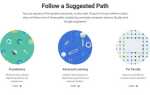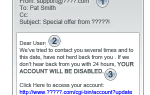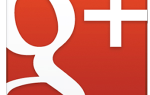У меня есть компьютер. Поэтому я постоянно завидую тем пользователям Mac, у которых в Dashboard встроены заметки. Это идеальный способ сделать быструю заметку без излишеств или форматирования, с которой вы сможете разобраться позже. Существуют «эквивалентные» приложения для ПК, но нет ничего подходящего.
У меня есть компьютер. Поэтому я постоянно завидую тем пользователям Mac, у которых в Dashboard встроены заметки. Это идеальный способ сделать быструю заметку без излишеств или форматирования, с которой вы сможете разобраться позже. Существуют «эквивалентные» приложения для ПК, но нет ничего подходящего.
Так что, когда все остальное терпит неудачу, загляните в Интернет! Я так и сделал и нашел отличное решение для заметок, которое предлагает несколько замечательных функций в дополнение к простоте, которой я восхищаюсь на панели инструментов. Это называется Jjot, и я не знаю, как это произнести.
Несмотря на это, Jjot довольно крутой сервис. Как только вы посещаете сайт, вы получаете три заметки с основной информацией, записанной прямо на них. Удалите всю информацию и начните заполнять заметки чем угодно — заметками, исследованиями и всем остальным, о чем вы только можете подумать.
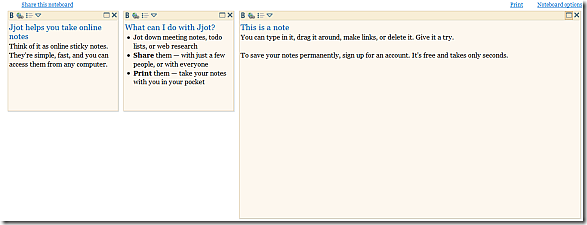
Существует очень мало способов форматирования внутри заметки, независимо от того, используете ли вы Jjot или что-то еще, поэтому я бы не советовал использовать ее в качестве полноценного текстового процессора. Вы можете выделять жирным шрифтом текст, создавать гиперссылки и создавать маркированные списки. Это оно.
То, что вы можете сделать со своими настоящими липучками, это то, что делает Jjot действительно выдающимся. Заметки могут быть выведены в их собственное окно, перетащены и брошены для реорганизации, изменения размера или по электронной почте кому-либо еще. Если вы хотите использовать свои заметки как бумажные, вы также можете распечатать одну или все заметки для автономного использования. Реальное использование Jjot, хотя, если вы пытаетесь избавиться от бумажного беспорядка.
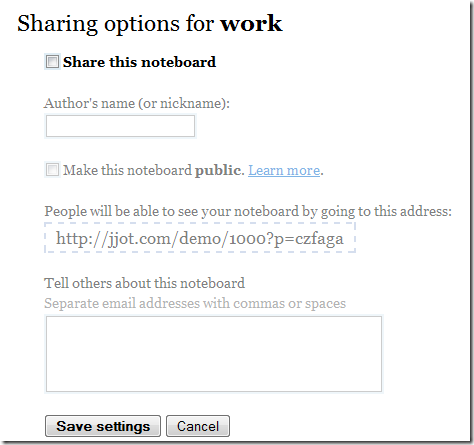
Вы можете поделиться отдельными стикерами или целыми досками с таким количеством людей, сколько захотите, предоставив им ссылку на вашу доску. Другие люди не смогут редактировать стикеры, но смогут прочитать их — отлично подходит для обмена заметками о встречах или чем-то подобным.
Вы можете редактировать и создавать заметки, не создавая учетную запись в Jjot, но чтобы сохранить их и создать новые «доски» (новые наборы заметок вместо новых отдельных заметок), вам потребуется создать бесплатную учетную запись.
Чтобы ускорить процесс создания заметок (одна из главных задач Jjot — скорость перемещения приложения в целом), есть несколько полезных сочетаний клавиш. Shift + Control + N создает новую заметку; Control + U создает маркированный список в текущей заметке; Есть также ряд других ярлыков, которые всегда доступны на боковой панели Jjot.
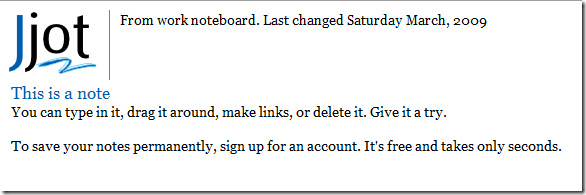
Если у вас есть много заметок в Jjot, есть функция поиска, которая позволяет вам искать текст по всем вашим заметкам, чтобы найти то, что вы ищете. Поиск отлично подходит для кого-то вроде меня, которому нравится, когда каждая заметка содержит только один элемент, чтобы иметь возможность обрабатывать его таким образом.
Jjot не идеален для полноценной системы управления информацией, и она не предназначена для этого. Это быстрое, простое в освоении приложение для создания заметок для себя и других, которые легко создавать, легко редактировать и которыми можно делиться.
Мы обсуждали другие приложения StickyNote на MakeUseOf в прошлом. Карл обсуждал Stickies для Windows, Сайкат показал вам, как делать свои собственные заметки
с блокнотом, а также Superstickies, Linoit и Posti.ca.
Какое приложение вы выбираете для небольших заметок, которые вы делаете весь день?